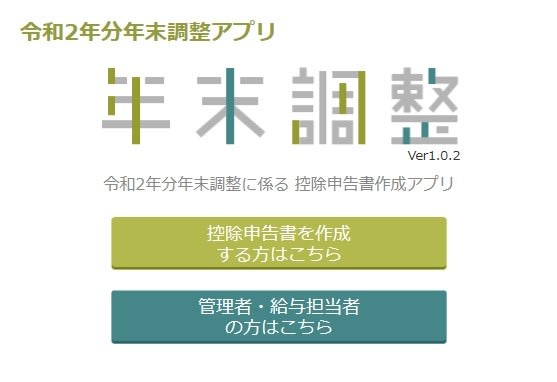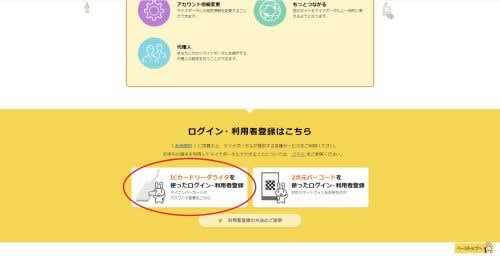去年の3月、マイナンバーカードの設定をパソリを使って色々やってみました。 この3月から健康保険証としても使えるようになるとの事で、申し込みをしていたので確認をしました。 ところが上の画像のように、エラーで先に進めません。 以前は問題なく使えて、マイナポイントももらったのにどういうことか? 調べたところ、よくある質問の中に該当記事を見つけました。
これによると、「スタート」ボタン>「Windows管理ツール」>「サービス」>「Smart Card」でサービスが「実行中」になっていないといけないとの事。

実行中になってない
確認すると実行中になってないので、記事通り操作をして「実行中」にしたんですが相変わらずエラーを吐きます。


Edyの場合

マイナンバーカードの場合
Edyならカードとの通信ができるんですが、マイナンバーカードではダメ。 パソリとの通信はできてるようなので、問題はカードの種類ですかね。
TypeB PC/SC を有効にする必要があるとの事なので、「PC/SCアクティベータforTypeB」をダウンロードし直してインストールしたところ認識してくれました。 去年の3月は使えたのにおかしいと思いましたが、その後インストールされた更新プログラム等で無効になってしまったのかもしれません。
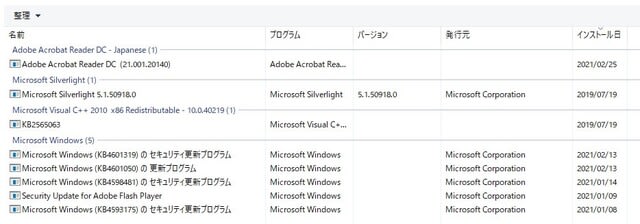
今年に入ってから、結構な数の更新プログラムがインストールされています。 更新プログラムで再起動の要求があると何も疑わないで実行しますが、それぞれの更新でどんな風に状態が変わるのか全く知らないのは怖い事だと思いますね。

マイナポータルに無事ログインできて、健康保険証として登録完了していることが確認できました。 3月から徐々に利用可能になるようですが、大きい病院からでしょうね。